Como fazer contorno no Photoshop
Bordas e contornos podem garantir destaque e melhor acabamento em seus projetos; saiba como fazer contorno Photoshop
Bordas e contornos podem garantir destaque e melhor acabamento em seus projetos; saiba como fazer contorno Photoshop
O Photoshop e o Illustrator possuem funções de preenchimento e contorno que podem ser muito convenientes em diferentes situações, digitais ou gráficas. No tutorial de hoje, saiba como fazer contorno no Photoshop.
Molduras, bordas ou contornos são termos usados quando queremos deixar alguma área livre a redor de uma figura, imagem ou objeto, conferindo-lhe mais destaque. Graças aos diferentes recursos do Photoshop, é possível adicionar um contorno a um elemento ou imagem, de forma bem simples e editável.
Para fazer contorno no Photoshop, por exemplo, para simular um adesivo de recorte, basta seguir esses passos:
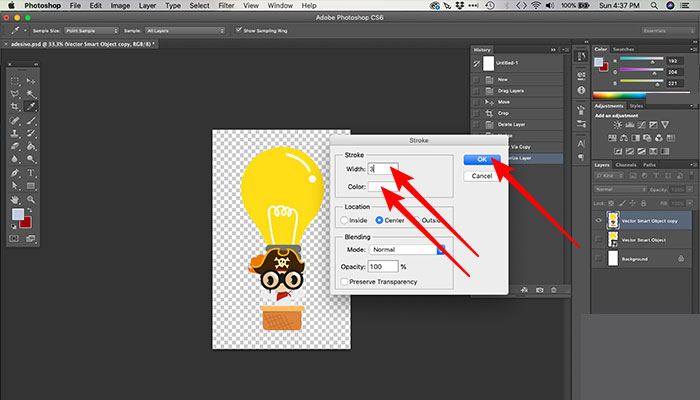
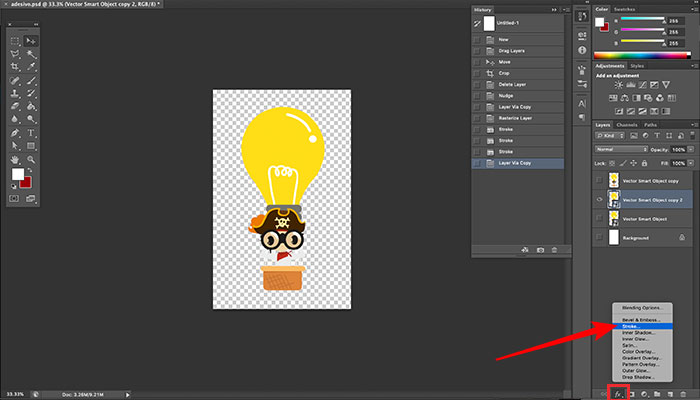
Opte sempre pela alternativa que não gere alterações irreversíveis. Na base do painel “Layers” você encontra diversas opções desse tipo, sendo possível alterações ou descarte, sem prejuízo ou arrependimento, a qualquer momento. Outra vantagem é que, caso você cole um vetor no Photoshop, você pode trabalhar o contorno nele, sem prejuízo e necessidade de rasterizá-la, ou seja, transformá-la em imagem.
O efeito pode ser aplicado em imagens não transparentes, ou seja, sem recorte em detalhe. Contudo, faz-se necessário alguns pixels ao redor, para que o efeito possa ser percebido. Um exemplo seria uniformizar fotos de um álbum, com borda branca ou colorida e o que mais sua imaginação te deixar levar.
Pronto, agora você pode gerar contorno em texto, imagens recortadas, criar efeitos ou, como no exemplo, uma simples base de recorte para um adesivo.